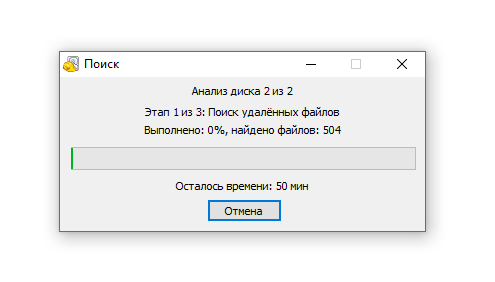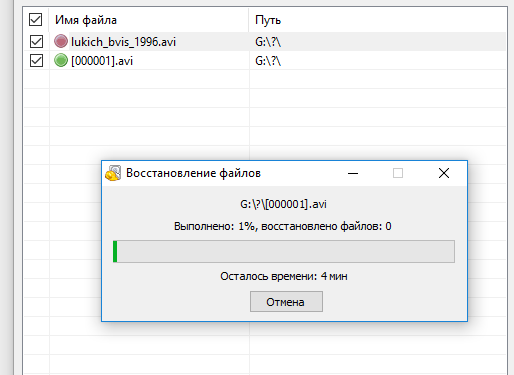- RECUVA — Как восстановить удаленные фото с ТЕЛЕФОНА?
- Что делать если случайно удалили фото или видео с Android устройства?
- Восстановление файлов с внешних устройств в Recuva
- Поиск и восстановление файлов
- Если программа не увидела устройство
- Глубокое сканирование
- Телефон на Android и Recuva
- Последняя версия 1.53.1087
- Как восстановить удаленное видео на Android-телефоне через Recuva
- Скачиваем и устанавливаем Recuva
- Подключаем карту памяти к компьютеру через USB
- Инструкция по восстановлению
- Запуск мастера восстановления в Recuva
- Сохранение восстановленных видеофайлов на диске
- Проверяем качество восстановления ролика
- Видео не восстановилось, Recuva не помогает
- Active File Recovery
- CardRecovery
- DiskDigger
- Часто задаваемые вопросы
RECUVA — Как восстановить удаленные фото с ТЕЛЕФОНА?
Что делать если случайно удалили фото или видео с Android устройства?
Наши читатели регулярно спрашивают, как восстановить удаленные видео с телефона, поэтому я написал это руководство для вас и для них. По сути, все, что вам нужно, это бесплатное приложение Recuva (которое можно скачать здесь), кардридер и карта памяти. Никаких рутов не требуется.
ШАГ 1. Подключите карту памяти к компьютеру через USB. Чтобы восстановить удаленные видео на Android, необходимо прочитать SD-карту на компьютере и просканировать диск. Для этого используйте картридер; Ноутбук упростит вашу жизнь, потому что он обычно имеет встроенный кард-ридер, который идеально подходит для подключения вашей SD-карты.
В худшем случае можно заменить картридер на mp3-плеер (в котором есть слот для карты памяти) или телефон Android, подключенный в режиме MTP. Главное, чтобы в списке доступных дисков отображалась sd карта телефона при подключении устройства.
ШАГ 2. Запустить мастер восстановления видео Recuva. Мастер восстановления Recuva может оказаться большим подспорьем для начинающих пользователей, так как он значительно упрощает восстановление видео. Окно мастера появляется при запуске.
Когда появится Мастер Recuva, нажмите Далее. Выберите типы файлов, которые вы хотите восстановить с карты памяти. В нашем случае это Видео (Показывать только видео файлы, запись с цифровой камеры).
Recuva выполняет поиск файлов следующих типов: avi, mov, mpg, mp4 video , flv, wmv, mpg, mpeg, mpe, mpv, m1v, m4v, ifv, qt.
Ограничение форматов файлов определенными позволит вам сэкономить время, так как Recuva пропустит все нечетные типы медиа-данных. В общем, вы можете установить все типы файлов (например, если вы не видите расширение файла в списке выше), но это определенно усложнит процесс восстановления видео и замедлит поиск, особенно в режиме глубокого сканирования.
В поле Расположение файла необходимо указать место, откуда видео файлы были удалены и откуда их нужно восстановить. Выберите На моей медиа-карте или iPod, чтобы сканировать, в частности, съемный носитель. По окончании сканирования Recuva отобразит результаты поиска. Выберите нужный вам файл и нажмите «Восстановить».
Источник
Восстановление файлов с внешних устройств в Recuva
С помощью Recuva можно восстанавливать удаленные данные не только с компьютера, но и с различных подключенных к нему устройств. Утилита работает с картами памяти, флеш-накопителями, внешними жесткими дисками.
Также восстанавливать файлы можно с фото- и видеокамер, со смартфонов и планшетных компьютеров, с MP3-плееров и других девайсов.
Поиск и восстановление файлов
Для подключения внешних устройств нет необходимости совершать какие-либо действия, Recuva распознает их автоматически.
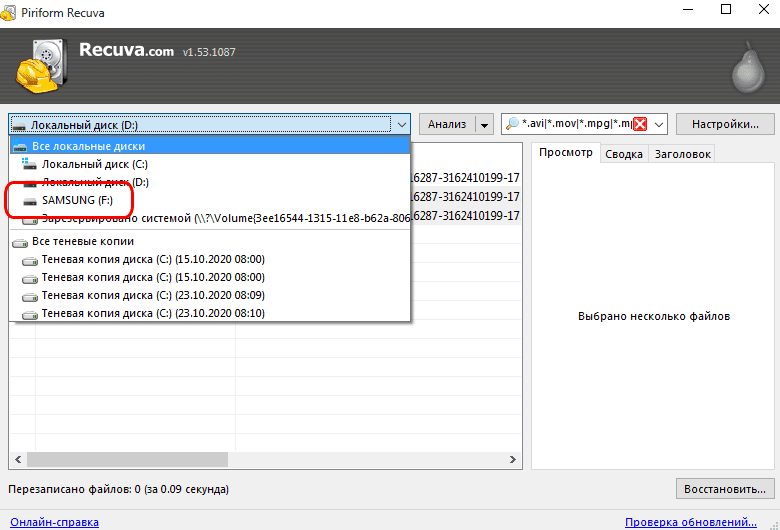
Единственное, в чем следует убедиться, так это в том, что в настройках в меню «Действия» установлен флажок возле «показывать съемные накопители». Подключенные устройства отображаются в том же списке, что и диски компьютера.
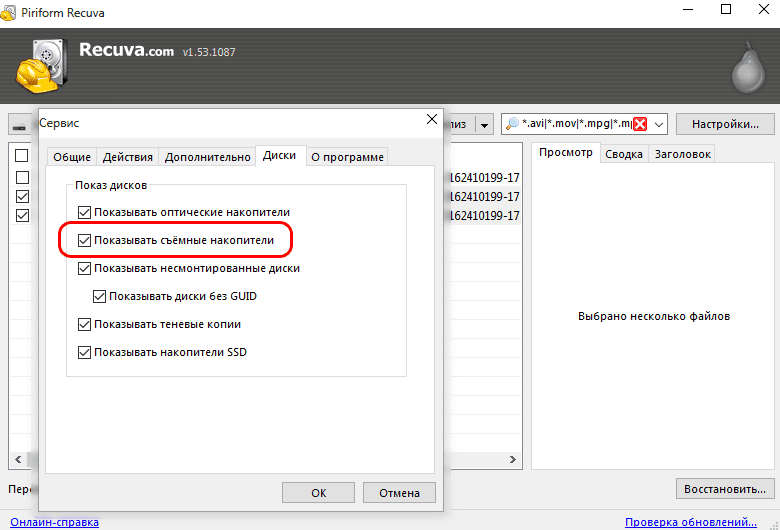
Чтобы начать поиск, следует выбрать нужное устройство и нажать кнопку «Анализ». В строке поиска в случае необходимости надо ввести название файла или его расширение, в ней же можно указать путь. Результаты поиска по умолчанию отображаются в виде списка. Для удобства иконки возле найденных объектов помечаются зеленым, желтым или красным цветом, это значит отличное, плохое или утраченное состояние.

Далее следует выбрать нужные файлы для восстановления и нажать соответствующую кнопку. С помощью проводника надо выбрать место, в котором придется сохранить восстановленные данные. После завершения процедуры откроется окно с отчетом.

Если программа не увидела устройство
В некоторых случаях Recuva может не увидеть подключенное устройство. Если речь идет о внешнем USB-накопителе, необходимо убедиться в том, что устройство в рабочем состоянии, или как минимум компьютер его распознает. Решить проблему можно также форматированием накопителя (в этом случае шансы восстановить данные снижаются) или установкой актуальных версий драйверов. С полностью нерабочих накопителей программа данные не восстанавливает, это относится и к различным устройствам (смартфонам, фотоаппаратам).
В некоторых случаях Recuva не видит карту памяти, установленную в то или иное устройство. Решить проблему можно подключением карты памяти к компьютеру напрямую или с помощью кардридера.
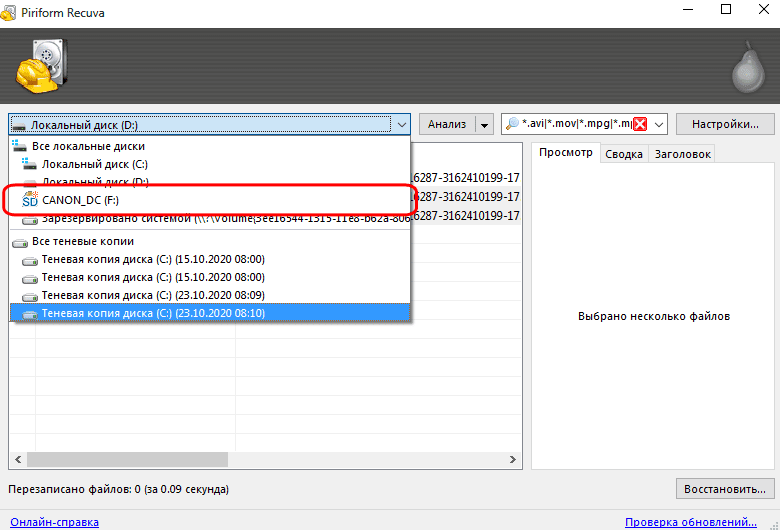
Глубокое сканирование
Стандартное сканирование, которое активировано в настройках по умолчанию, может не находить многие данные. Рекомендуется включить режим «Глубокого сканирования», с помощью которого утилита может найти намного больше удаленных данных. Однако важно знать, что этот режим требует больше времени. Кроме того, искомые файлы могут быть скрытыми или системными, для этого в настройках программы в меню «Действия» следует установить флажки напротив двух указанных пунктов.
Источник
Телефон на Android и Recuva
С каждым днем приходит всё больше и больше вопросов, подобных:
Можно ли скачать бесплатную версию программы Recuva на телефон Android?
Как установить приложение Recuva на операционную систему Android?
и т.д.
Отвечаем: К сожалению, Recuva для Android не существует! Учитывая огромный успех платформы Android, мы надеемся что, в скором времени разработчики позаботятся и о любителях мобильной платформы. Ну а сейчас можно воспользоваться аналогами программы Recuva для Android, например, Undeleter и тому подобными приложениями.
Однако, приходят и такие вопросы:
Можно ли восстановить данные на телефоне с помощью программы Recuva?
Как восстановить данные на телефоне Android?
И здесь уже не всё так плачевно, так как программа Recuva поддерживает восстановление информации с абсолютно любых съемных носителей, будь то флешка, диск или что-то другое. Процесс восстановления файлов с телефона предельно прост:
- 1. Скачайте и установите на компьютер бесплатную версию программы Recuva на русском языке.
- 2. Включите на смартфоне «Режим полета».
- 3. Подключите свой смартфон или планшет к компьютеру в режиме USB-накопителя.
- 4. Запустите утилиту и установите тип файлов, которые собираетесь восстановить.
- 5. Выберите нужный съемный носитель информации, включив углубленный анализ, произведите его сканирование.
- 6. После анализа программой Вашего устройства — выберите файлы, которые необходимо восстановить.
- 7. Выберите место на диске, куда будут сохранены восстановленные данные.
- 8. Всё готово! Восстановленные данные можно перенести в папку на мобильном устройстве, где они находились до своего удаления.
Последняя версия 1.53.1087

Скачать Recuva 1.53.1087
Источник
Как восстановить удаленное видео на Android-телефоне через Recuva

Читатели регулярно спрашивают, как восстановить видео на телефоне, поэтому я написал это руководство. Все, что вам понадобится — программа Recuva, кардридер и карта памяти телефона. Приступим к поиску ваших файлов!
Содержание
Скачиваем и устанавливаем Recuva
Recuva — бесплатная программа для восстановления. Я советую ее, поскольку она очень проста в освоении. Мастер восстановления доступен на русском языке. Кроме видео, программа находит десятки других форматов и типов данных. Так, она способна вернуть музыкальные файлы, документы, картинки. Главное, чтобы ваши файлы не были перезаписаны другими данными. Ну, а в самых тяжелых случаях будет полезна опция глубокого сканирования.
Поэтому первый шаг — загрузить программу и установить ее на компьютер.
Важно. Устанавливайте программу НЕ на диск, где были удалены файлы.
Подключаем карту памяти к компьютеру через USB
Чтобы восстановить удаленное видео на Андроиде, необходимо считать данные с карты памяти через картридер (что это). Если вы пользуетесь ноутбуком — вам повезло: в нем, как правило, уже есть встроенный картридер. Он также подходит для подключения sd карты.
На худой конец, вместо картридера можно использовать mp3-плеер (если в нем есть слот для карты памяти) или телефон. Главное, чтобы в списке доступных дисков при подключении устройства отобразилась sd карта телефона.
Инструкция по восстановлению
Для вас я записал инструкцию по восстановлению удаленных видеороликов и mp4 фильмов. Посмотрите, это займет всего 2 минуты вашего времени.
Запуск мастера восстановления в Recuva
Мастер восстановления Recuva будет полезен пользователям-новичкам, и он сильно упрощает процесс.
При появлении окна мастера восстановления нажмите «Далее». Нужно выбрать тип информации, которую вы будете восстанавливать. В нашем случае это пункт, отмеченный на скриншоте.
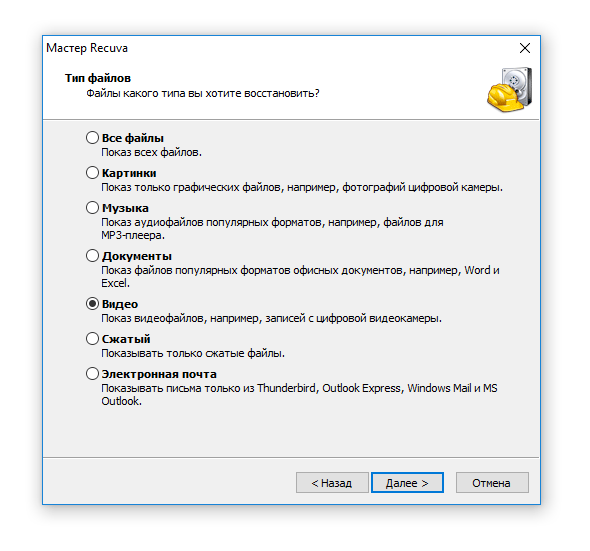
Вот типы видео, включенные в поиск Recuva: avi, mov, mpg, mp4, flv, wmv, mpg, mpeg, mpe, mpv, m1v, m4v, ifv, qt.
Выбор типов данных сэкономит ваше время. Recuva будет пропускать все другие типы медиа. В принципе, можно указать «Все файлы» (например, если в списке выше нет упомянутого расширения), но это усложнит процесс восстановления.
В поле «Размещение. » выбираем расположение файлов, где они были удалены и откуда собираемся их восстанавливать. Отмечаем опцию «На карте памяти», чтобы сканировать именно этот источник хранения.
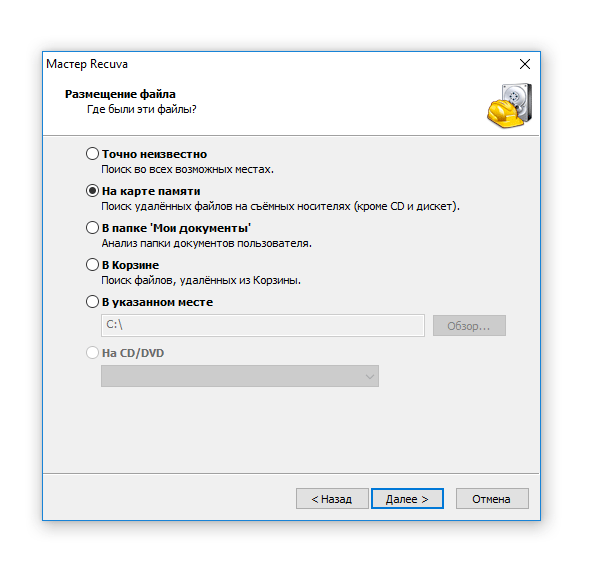
На последнем шаге нужно включить углубленный анализ. Он существенно повысит шансы на восстановление. К тому же, sd карта сканируется быстро по сравнению со вместительным жестким диском. По опыту, поиск удаленных видеороликов займет не более часа.
Нажимаем кнопку «Начать» и ждем, пока Recuva не просканирует карту памяти телефона полностью.
Сохранение восстановленных видеофайлов на диске
По окончанию сканирования карты памяти, отобразятся результаты поиска. Для наглядности перейдем в расширенный режим.
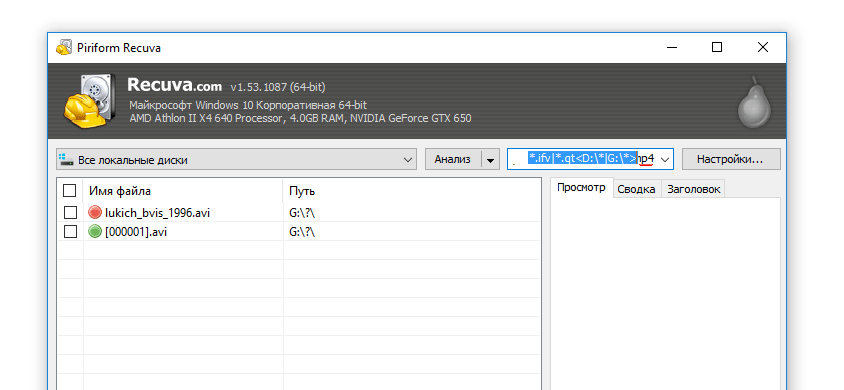
Рядом с названием файла в строке отображается цветовой маркер:
- красный — шансов мало
- желтый — вероятность восстановления есть
- зеленый — шансы велики
Определить искомые видеоролики можно по имени. Впрочем, не всегда это возможно (после удаления информация о названии может исчезнуть из файловой таблицы). Отметьте нужные строки и нажмите «Восстановить». Укажите программе место сохранения.
Проверяем качество восстановления ролика
Как только вы сохранили ролик на компьютер. Восстановленное видео нужно проверить: есть ли поврежденные фрагменты, проигрывается ли оно корректно?
Дабы убедиться, что с роликом все в порядке, запускаем любой плеер и пролистываем.
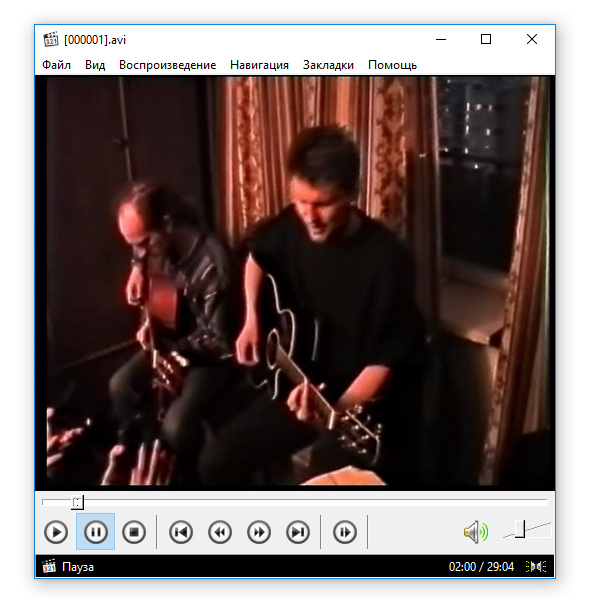
Все в порядке и артефактов нет, идем пить чай и праздновать победу!
Видео не восстановилось, Recuva не помогает
Recuva – отличный инструмент, понятный и доступный для пользователя. Но есть более функциональный софт. Я посоветую еще 3 утилиты, которые могут восстановить удаленное видео с телефона. Если Recuva не нашла удаленные ролики или сохранила поврежденный ролик, используйте их.
Active File Recovery
Поддерживаемые форматы: 4xm, asf, amv, avi, fli, flc, flv, mxf, mkv, mpg, mts, mpeg, m2v, r3d, rm, rmvb, wmv.
С помощью Active File Recovery можно восстановить удаленное видео не только на телефоне, но и на USB флешках, внешних USB-дисках. Поддерживаются не-Windows файловые системы — UFS, XFS, Ext2/Ext3/Ext4 & BtrFS, а значит, больше шансов обнаружить удаленные элементы на жестком диске.
В Pro-версии добавлена поддержка RAID-массивов — это будет интересно профессионалам, которые занимаются монтажом и проч.
Наконец, в программе Active File Recovery имеется опция восстановления LastChance Recovery, когда расширенный поиск уже не помогает.
CardRecovery
Программа-реаниматор CardRecovery ищет на съемных носителях: usb-флешках, microsd и др. Позволяет восстановить видео через пошаговый мастер.
Поддерживаются следующие форматы для восстановления: AVI, MPG, MOV, MPEG, MPEG-2, ASF, MP4, 3GP, MTS
DiskDigger
Программа DiskDigger — одна из ближайших альтернатив Recuva.
Поддерживаемые типы для восстановления: AVI, FLV, WMV, MOV, M4V, MP4, 3GP, F4V, RM, RMVB, MKV, MPEG, MTS, M2TS, R3D, WEBM
Есть углубленный поиск и сканирование заданной области на флешке телефона. Поддерживает виртуальные и жесткие диски, USB-флешки, карты памяти, CD/DVD и другие носители.
Таблица: поддерживаемые форматы видео при восстановлении
| Формат/Программа | 3gp | asf | avi | flv | m4v | mkv | mov | mp4 | mpeg | mpg | wmv |
| Recuva | + | + | + | + | + | + | + | + | |||
| Active File Recovery | + | + | + | + | + | + | + | ||||
| CardRecovery | + | + | + | + | + | + | + | ||||
| DiskDigger | + | + | + | + | + | + | + | + | + |
Часто задаваемые вопросы
Возможно ли как-то восстановить видео, снятое на камеру Андроид, которое по умолчанию сохранялось на sd карте?
К сожалению, восстановить видео вы не сможете. В этой ситуации можем только дать несколько советов:
- Регулярно делайте резервную копию всех файлов на компьютере или в облаке Dropbox/Google Drive.
- На всякий случай, проверьте содержимое внутренней памяти телефона через Галерею Андроид: вдруг видео на месте.
- Единственный шанс восстановить данные на телефоне — найти украденную флешку.
Восстановил все фотографии, но единственные семейные видео в разрешении mov не восстановил, хотя нашел их.
Программа Recover My Files вполне подходит для восстановления, однако не стоит останавливаться на одном продукте. Попробуйте Recuva в углубленном режиме проверки. О том, как восстановить — инструкция выше по тексту. Вы можете воспользоваться мастером восстановления, выбрав тип файлов «Видео» (mov включен в список поддерживаемых расширений).
Также обратите внимание на реаниматоры Diskdigger, CardRecovery и R Studio Portable.
На телефоне оставалось мало памяти. Я решила его перезагрузить, вследствие половина фото и видео исчезли. Как восстановить исчезнувшие файлы!?
Определить причину удаления видео с телефона мы не можем. Android не может стереть документы без вашего ведома, это могло произойти по вине вируса или программы-чистильщика.
Если данные хранились на sd карточке, восстановить его можно с помощью Recuva или CardRecovery (не забудьте подключить карту через картридер к ПК).
Восстановить со внутренней памяти сложнее: для этого предназначена утилита Undeleter, устанавливается она непосредственно на Android (скачать можно с Google Play).
На экшн камеру были записаны видеофайлы. Я нечаянно нажала кнопку format – файлы стерлись. Вопрос: возможно ли восстановление после форматирования?
Ваша главная ошибка – после удаления файлов (в результате форматирования) вы записали данные поверх, и это уменьшает вероятность возврата данных. Грубо говоря, видеофайлы, которые были отмечены для удаления в файловой таблице, скорее всего, были затерты новыми роликами после того, как свободное место было полностью исчерпано.
Тем не менее, восстановить отформатированную флешку вы все еще можете попытаться, хотя бы частично – если это реально спасает ситуацию. Для этого советуем прочесть соответствующую статью на нашем сайте: см. как восстановить отформатированный диск.
Во внутренней памяти телефона хранились фотографии и видео. Захожу в галерею – там остались только мультимедиа из приложения Viber, а из внутренней памяти исчезли.
Восстановление с sd карты и внутренней памяти — это, как говорится, две большие разницы. Проблема в том, что получить доступ к файловой системе телефона просто так не получится.
Мессенджер Вайбер хранит пользовательские файлы в папке */viber/media/User photos. Вам нужно искать их там. Программы для восстановления удобны для поиска файлов на sd карте, но для сканирования внутренней памяти нужно создать ее образ. Как это сделать, читайте здесь. После создания образа вы сможете восстановить видео на Андроиде так же, как и на sd карте.
Я удалил видео из памяти, потом перезагрузил свой телефон. Могу ли я вернуть файлы, нужно ли для этого устанавливать root?
Да, на телефоне нужно активировать root-доступ, поскольку видео было удалено со внутренней памяти.
Что касается приложений, то для восстановления подойдут DiskDigger (Андроид-версия) и Recuva. Для того, чтобы Recuva “увидела” диск в списке устройств и смогла его просканировать, нужно сделать копию внутренней памяти. Как это сделать, я описывал здесь.
Возможно ли восстановление части файлов, стертых в ГАИ, с регистратора, после ДТП.
Да, если видео записывалось на sd карту.
Установите любую из программ, подключите карту памяти к ПК (для этого понадобится кардридер) и запустите сканер.
Имейте в виду, что файлы могли быть перезаписаны несколько раз. Если вы использовали регистратор после удаления, шансов не так уж много.
Два дня назад я удалил видео на телефоне. Захожу в Корзину – там нет. Где они могут и как их найти?
По умолчанию, на телефоне нет Корзины, как на десктопе. Хотя, например, для Андроид существует приложение Dumpster, эмулирующее Корзину.
Будем исходить из того, что Dumpster не был установлен на вашем телефоне. В таком случае, вам помогут:
- DiskDigger for Android (для восстановления из внутренней памяти)
- Recuva — для восстановления с sd карты.
Обе программы поддерживают форматы видео и фото и в бесплатной версии не лимитированы.
Вчера видео открывалось. Потом разрядился телефон. Я переставила флешку в другой телефон. Сняла несколько роликов, потом переставила обратно. В результате, нету ни старых видео, ни новых.
Для Андроид есть такие приложения-реаниматоры как Undeleter или DiskDigger. Оба продукта легко скачать с Google Play. Однако учтите, что их функциональности может быть недостаточно, плюс для их корректной работы требуется активированный root-доступ.
Если видео находилось на sd карте, советуем все же найти ПК или лэптоп и восстановить программой Recuva – это будет надежней и наглядней.
Источник